jQuery EasyUI enchufe basada - globos Descripción emergente
 plugin de jQuery EasyUI
plugin de jQuery EasyUI Por $ .fn.tooltip.defaults anulan los valores predeterminados por defecto.
Cuando el usuario mueve el puntero del ratón sobre un elemento, se le solicita ventana se utiliza para mostrar información adicional. Consejos pueden contener elementos de contenido HTML de las páginas generadas por el Ajax.
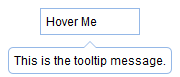
uso
Crear un cuadro de mensaje (información sobre herramientas)
1, a partir de etiquetas para crear balón (información sobre herramientas), agregar la clase 'easyui-tooltip' al elemento, no requiere ningún código Javascript.
title="Este <a href="#" es la descripción message." class="easyui-tooltip"> Hover me </a>
2, el uso de Javascript para crear balón (información sobre herramientas).
<a id="dd" href="javascript:void(0)"> Haga clic aquí </a>
$ ( '# DD'). Información sobre la herramienta ({
posición: "derecho",
contenido: '<span style = "color: #fff"> Este es el mensaje de información sobre herramientas </ span>.',
OnShow: function () {
$ (Este) .tooltip ( 'punta'). Css ({
backgroundColor: "# 666",
borderColor: '# 666'
});
}
});
propiedad
| 名称 | 类型 | 描述 | 默认值 |
|---|---|---|---|
| position | string | 提示框(tooltip)位置。可能的值:'left'、'right'、'top'、'bottom'。 | bottom |
| content | string | 提示框(tooltip)内容。 | null |
| trackMouse | boolean | 如果设置为 true,提示框(tooltip)会随着鼠标移动。 | false |
| deltaX | number | 提示框(tooltip)位置的水平距离。 | 0 |
| deltaY | number | 提示框(tooltip)位置的垂直距离。 | 0 |
| showEvent | string | 引发提示框(tooltip)出现的事件。 | mouseenter |
| hideEvent | string | 引发提示框(tooltip)消失的事件。 | mouseleave |
| showDelay | number | 显示提示框(tooltip)的时间延迟。 | 200 |
| hideDelay | number | 隐藏提示框(tooltip)的时间延迟。 | 100 |
evento
| 名称 | 参数 | 描述 |
|---|---|---|
| onShow | e | 当显示提示框(tooltip)时触发。 |
| onHide | e | 当隐藏提示框(tooltip)时触发。 |
| onUpdate | content | 当提示框(tooltip)内容更新时触发。 |
| onPosition | left,top | 当提示框(tooltip)位置改变时触发。 |
| onDestroy | none | 当提示框(tooltip)销毁时触发。 |
camino
| 名称 | 参数 | 描述 |
|---|---|---|
| options | none | 返回选项(options)属性(property)。 |
| tip | none | 返回提示(tip)对象。 |
| arrow | none | 返回箭头(arrow)对象。 |
| show | e | 显示提示框(tooltip)。 |
| hide | e | 隐藏提示框(tooltip)。 |
| update | content | 更新提示框(tooltip)内容。 |
| reposition | none | 重置提示框(tooltip)位置。 |
| destroy | none | 销毁提示框(tooltip)。 |
 plugin de jQuery EasyUI
plugin de jQuery EasyUI